Usar dados raster para analisar a temperatura
Neste tutorial, descrevemos como realizar uma análise geoespacial em dados raster.
Objetivos
- Encontre dados disponíveis publicamente do Google Earth Engine no compartilhamento do BigQuery (antigo Analytics Hub).
- Use a função
ST_REGIONSTATSpara calcular a temperatura média em cada país em um determinado momento. - Visualize os resultados no BigQuery Geo Viz, uma ferramenta da Web para visualização de dados geoespaciais no BigQuery usando as APIs Google Maps.
Custos
Neste tutorial, usamos os seguintes componentes faturáveis do Google Cloud:
Antes de começar
Recomendamos que você crie um projeto Google Cloud para este tutorial. Verifique se você tem os papéis necessários para concluir este tutorial.
Configurar um projeto do Google Cloud
- Sign in to your Google Cloud account. If you're new to Google Cloud, create an account to evaluate how our products perform in real-world scenarios. New customers also get $300 in free credits to run, test, and deploy workloads.
-
In the Google Cloud console, on the project selector page, select or create a Google Cloud project.
-
Verify that billing is enabled for your Google Cloud project.
-
Enable the BigQuery, BigQuery sharing, and Google Earth Engine APIs.
-
In the Google Cloud console, on the project selector page, select or create a Google Cloud project.
-
Verify that billing is enabled for your Google Cloud project.
-
Enable the BigQuery, BigQuery sharing, and Google Earth Engine APIs.
-
Leitor de recursos do Earth Engine (
roles/earthengine.viewer) -
Consumidor do Service Usage (
roles/serviceusage.serviceUsageConsumer) -
Editor de dados do BigQuery (
roles/bigquery.dataEditor) -
earthengine.computations.create -
serviceusage.services.use -
bigquery.datasets.create Acesse a página Compartilhamento (Analytics Hub).
Clique em Pesquisar fichas.
No campo Pesquisar fichas, insira
"ERA5-Land Daily Aggregated".Clique no resultado. Um painel de detalhes é aberto com informações sobre o conjunto de dados de reanálise climática ERA5-Land, incluindo uma descrição, um link para informações de banda, a disponibilidade, o tamanho do pixel e os termos de uso.
Clique em Assinar.
Opcional: atualize o Projeto.
Atualize o nome do conjunto de dados vinculado para
era5_climate_tutorial.Clique em Salvar. O conjunto de dados vinculado é adicionado ao projeto e contém uma única tabela chamada
climate.No painel Resultados da consulta, clique na guia Visualização.
Em Coluna de dados, selecione
mean_temperature.Um mapa-múndi aparece, estilizado por um gradiente de cores para a temperatura média de cada país.
Abra a ferramenta da Web do Geo Viz.
Ou, no painel Resultados da consulta, clique em Abrir em > GeoViz.
Na primeira etapa, Consulta, clique em Autorizar.
Na caixa de diálogo Escolher uma conta, clique na sua Conta do Google.
Na caixa de diálogo de acesso, clique em Permitir para conceder ao Geo Viz acesso aos dados do BigQuery.
Na primeira etapa, Selecionar dados, insira o ID do projeto no campo ID do projeto.
Na janela de consulta, insira esta consulta do GoogleSQL. Se você abriu o Geo Viz nos resultados da consulta, esse campo já está preenchido com sua consulta.
WITH SimplifiedCountries AS ( SELECT ST_SIMPLIFY(geometry, 10000) AS simplified_geometry, names.primary AS name FROM `bigquery-public-data.overture_maps.division_area` WHERE subtype = 'country' ) SELECT sc.simplified_geometry AS geometry, sc.name, ST_REGIONSTATS( sc.simplified_geometry, 'ee://ECMWF/ERA5_LAND/DAILY_AGGR/20250101', 'temperature_2m' ).mean - 273.15 AS mean_temperature FROM SimplifiedCountries AS sc ORDER BY mean_temperature DESC;Clique em Executar.
Para abrir o painel fillColor, clique na etapa 3, Estilo.
Clique no botão Baseado em dados para a posição ativada.
Em Função, escolha linear.
Em Campo, escolha
mean_temperature.Em Domínio, insira
-20na primeira caixa e32na segunda.Em Intervalo, clique na primeira caixa e insira
#0006ffna caixa Hex. Depois, clique na segunda caixa e insira#ff0000. Isso muda a cor de cada país com base na temperatura média em 1º de janeiro de 2025. Azul indica uma temperatura mais fria, e vermelho indica uma temperatura mais quente.Clique em fillOpacity.
No campo Valor, insira
.5.Clique em Aplicar estilo.
Examine o mapa. Se você clicar em um país, o nome, a temperatura média e a geometria simplificada dele serão exibidos.

- In the Google Cloud console, go to the Manage resources page.
- In the project list, select the project that you want to delete, and then click Delete.
- In the dialog, type the project ID, and then click Shut down to delete the project.
- Para saber mais sobre como visualizar opções para análises geoespaciais, consulte Como visualizar dados geoespaciais.
- Para trabalhar com dados raster, consulte Trabalhar com dados raster.
- Para saber mais sobre as funções geográficas que você pode usar na análise geoespacial, consulte Funções geográficas no GoogleSQL.
Funções exigidas
Para receber as permissões necessárias para executar as tarefas neste tutorial, peça ao administrador para conceder a você os seguintes papéis do IAM no seu projeto:
Para mais informações sobre a concessão de papéis, consulte Gerenciar o acesso a projetos, pastas e organizações.
Esses papéis predefinidos contêm as permissões necessárias para executar as tarefas neste tutorial. Para conferir as permissões exatas necessárias, expanda a seção Permissões necessárias:
Permissões necessárias
As permissões a seguir são necessárias para executar as tarefas deste tutorial:
Essas permissões também podem ser concedidas com funções personalizadas ou outros papéis predefinidos.
Inscrever-se em um conjunto de dados
Para encontrar o conjunto de dados usado neste tutorial, siga estas etapas:
Encontrar o ID do raster
Cada linha na tabela era5_climate_tutorial.climate contém metadados de uma imagem raster com dados climáticos de um dia específico. Execute a consulta a seguir para extrair o ID da imagem rasterizada de 1º de janeiro de 2025:
SELECT
assets.image.href
FROM
`era5_climate_tutorial.climate`
WHERE
properties.start_datetime = '2025-01-01';
O resultado é ee://ECMWF/ERA5_LAND/DAILY_AGGR/20250101. Na próxima seção, você vai usar isso como o argumento raster_id da função ST_REGIONSTATS.
Calcular a temperatura média
Execute a consulta a seguir para calcular a temperatura média de cada país em 1º de janeiro de 2025 usando a função ST_REGIONSTATS:
WITH SimplifiedCountries AS (
SELECT
ST_SIMPLIFY(geometry, 10000) AS simplified_geometry,
names.primary AS name
FROM
`bigquery-public-data.overture_maps.division_area`
WHERE
subtype = 'country'
)
SELECT
sc.simplified_geometry AS geometry,
sc.name,
ST_REGIONSTATS(
sc.simplified_geometry,
'ee://ECMWF/ERA5_LAND/DAILY_AGGR/20250101',
'temperature_2m'
).mean - 273.15 AS mean_temperature
FROM
SimplifiedCountries AS sc
ORDER BY
mean_temperature DESC;
Essa consulta é executada na tabela division_area disponível publicamente, que contém valores GEOGRAPHY representando os limites de várias regiões da Terra, incluindo países. A função ST_REGIONSTATS usa a banda temerature_2m da imagem rasterizada, que contém a temperatura do ar a 2 metros acima da superfície da terra no pixel especificado.
Visualizar os resultados da consulta no BigQuery
Para visualizar os resultados no BigQuery, siga estas etapas:
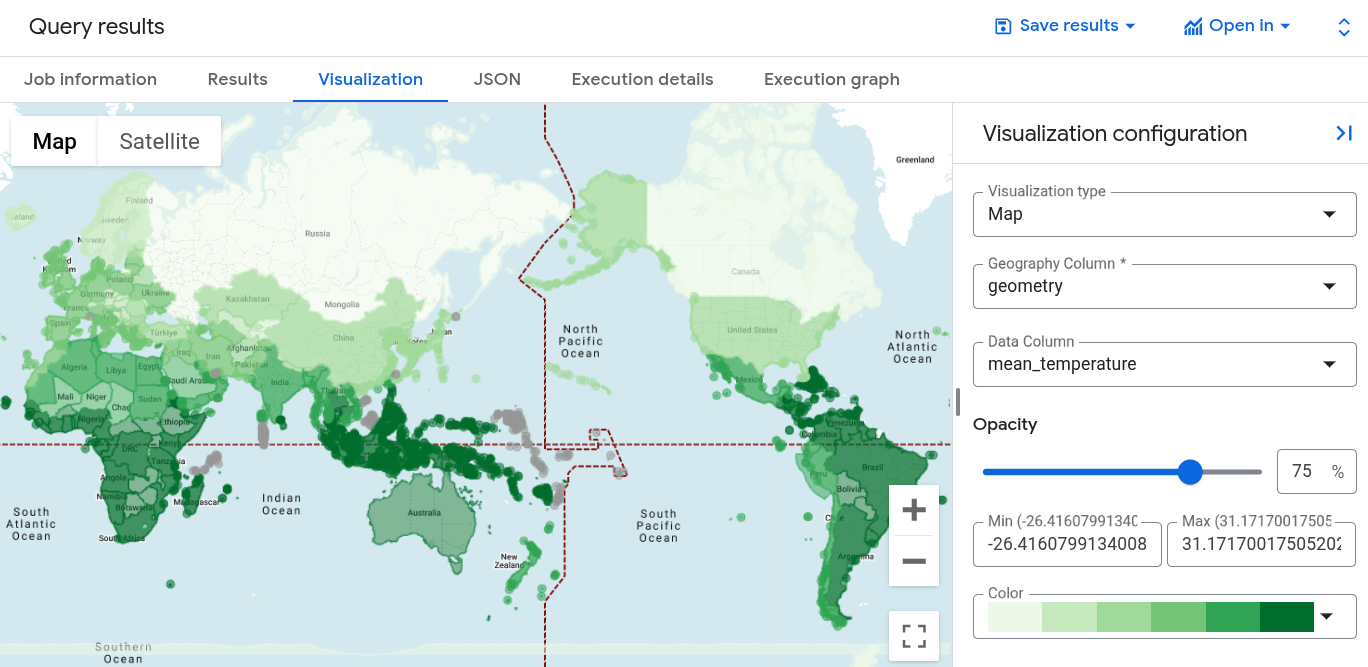
Visualizar os resultados da consulta no Geo Viz
Você também pode visualizar os resultados usando o BigQuery Geo Viz.
Iniciar o Geo Viz e autenticar
Antes de usar o Geo Viz, é preciso autenticar e conceder acesso aos dados do Google BigQuery.
Para configurar o Geo Viz, faça o seguinte:
Executar a consulta no Geo Viz
Depois de autenticar e conceder acesso, a próxima etapa é executar a consulta no Geo Viz.
Para executar a consulta, faça o seguinte:
Aplicar estilos
Na seção Estilo, há uma lista de estilos visuais para personalização. Para mais informações sobre cada estilo, consulte Formatar sua visualização.
Para formatar o mapa, faça o seguinte:

